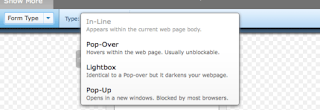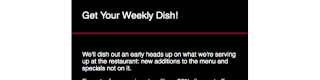¿Cómo crear o editar un Formulario de Prospección pop-up en Aweber Autorresponder?
1. Haga clic en el «Web Form» En el menú de navegación:

2. Crear un nuevo formulario o modificar uno existente
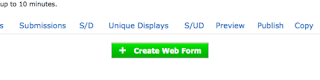
3. Justo debajo de donde se encuentran las plantillas, usted encontrará una barra de herramientas con un menú desplegable con la etiqueta «Type»:
Haga clic en la caja para seleccionar entre los tipos de formulario disponible:
Puede pulsar el botón en el «Web Form Generator» para ver cómo funcionan, o ver las demostraciones más adelante en este artículo:
In-Line
La representación pre-seleccionado del formulario directamente en la página no es un pop-up de cualquier tipo.
Pop-Over
Esta forma aparece sobre el contenido de su página web. No es técnicamente un pop-up, ya que no se abre en una nueva ventana. Debido a esto, no es bloqueado por los bloqueadores de pop-up.
Se puede configurar para que aparezcan de inmediato cuando se carga la página, o puede tener que atenuar o elegir diapositivas desde cualquier dirección de la página.
Lightbox
Al igual que el pop-up el tipo de formulario álbum aparece sobre el contenido de su página web y se puede controlar la forma en que aparece en la página. Además, también oscurece el contenido detrás de él en su página con una máscara semitransparente para ayudar a centrar el visitante en el formulario.
Pop-Up
Este tipo de formulario en un tradicional pop-up, en una nueva ventana. Aunque en general el pop-over y otra formas lightbox se recomiendan en los Pop-Up tipo, hay una opción única de que le permite mostrar un formulario a los visitantes en el punto de abandonar la página que se publica.
4. Una vez que haya seleccionado el tipo de formulario que usted prefiere, usted debe personalizar exactamente cómo va a aparecer en su página. Haga clic en el botón «Advanced»:
Dependiendo del tipo seleccionado, puede personalizar algunos de los siguientes:
Opciones de visualización (Pop-Over y Lightbox solamente)
Esta opción establece cómo su formulario se animará y como aparece en la página. Haga clic en cada ejemplo de abajo para ver una vista previa de cada tipo:
Por defecto: Pop-En Álbum
Fade In: Pop-En Álbum
Deslice desde Inicio: Pop-En Álbum
Deslice Desde Abajo: Pop-En Álbum
Deslice Desde la izquierda: Pop-En Álbum
Deslice Desde la derecha: Pop-En Álbum
Retardo (segundos)
De forma predeterminada, el formulario aparecerá de inmediato, una vez que su página se carga. Si lo prefiere para que aparezca después de un retraso, introduzca el tiempo que quisiera para los visitantes que esperar, en cuestión de segundos.
Recurrencia
Mientras que los pop-ups proporcionan un gran medio para atraer la atención de sus visitantes para ayudar a construir su lista; si no es la única prioridad que le ha asignado a su página web, tenga en cuenta que puede llegar a ser una molestia para ellos.
En su lugar, podría considerar la posibilidad de la ventana emergente aparece una sola vez o cada cierto número de días. Seleccione la frecuencia con la que te gustaría para que aparezca. Si se selecciona «Show Every X Number of Days», asegúrese de ajustar también el número de días que le gustaría saltar entre mostrar un visitante a su forma emergente.
Tenga en cuenta que al publicar una formulario emergente de su sitio, siempre recomendamos también la publicación de un formulario en línea para que los visitantes tengan la oportunidad de inscribirse aunque no vea su pop-up.
El comportamiento de ventanas emergentes (pop-up solamente)
Con el Pop-Up tipo de formulario, puede hacer que aparezca sólo una vez que un visitante ha dejado a la página que se publica, o que lo muestran en una ventana que no aparecen inmediatamente al visitante (también conocido como pop-under) . Haga clic para ver los ejemplos.
Por defecto
Salir pop-up
Pop-under
5. Finalizar el diseño y la configuración de su formulario, al igual que lo haría con cualquier otro. Mientras que usted puede diseñar un formulario desde cero o elegir cualquier plantilla, hay plantillas de formularios web diseñadas específicamente para los pop-ups. Los encontrará en las «Hover Forms «categoría:
6. Una vez que hemos diseñado el formulario, guardado y publicarlo en su sitio web. Coloque el código HTML justo debajo de la etiqueta body de tu página:
Éxitos totales.
Gonzalo Samartano
Director de: www.Dinero-En-Casa.Ws
Su Negocio en Internet es Posible
Decídase, Hágalo, Viva . . .